Heim >Software-Tutorial >Computer Software >So öffnen Sie den Beschleunigungsball in 360 Security Guard_So öffnen Sie den Beschleunigungsball in 360 Security Guard
So öffnen Sie den Beschleunigungsball in 360 Security Guard_So öffnen Sie den Beschleunigungsball in 360 Security Guard
- WBOYWBOYWBOYWBOYWBOYWBOYWBOYWBOYWBOYWBOYWBOYWBOYWBnach vorne
- 2024-04-15 10:30:34952Durchsuche
In den letzten Jahren haben Netzwerksicherheitsprobleme immer mehr Aufmerksamkeit erregt. Um die Sicherheit persönlicher Daten zu gewährleisten, entscheiden sich viele Menschen für die Installation verschiedener Antivirensoftware und Firewall-Software. Unter ihnen ist 360 Security Guard eine beliebte Antivirensoftware. Sie bietet nicht nur Virenschutz, sondern beschleunigt auch die Leistung des Computers. Deshalb stellt Ihnen der PHP-Editor Xinyi heute vor, wie Sie den Beschleunigungsball in 360 Security Guard öffnen, um Ihren Computer schneller und flüssiger zu machen!
1. Klicken Sie mit der rechten Maustaste auf das Taskleistensymbol „Security Guard“ (siehe unten) und wählen Sie den roten Pfeil aus, um auf den Speicherort zu zeigen.
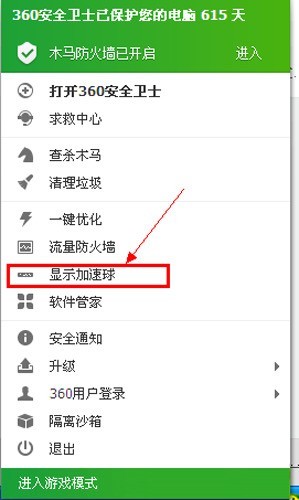
Methode 2:
1. Klicken Sie mit der linken Maustaste auf das Taskleistensymbol „Security Guard“. Es erscheint ein Dialogfeld (siehe Abbildung unten) und klicken Sie dann auf „Beschleunigung optimieren“ (der Teil, auf den der rote Pfeil zeigt).
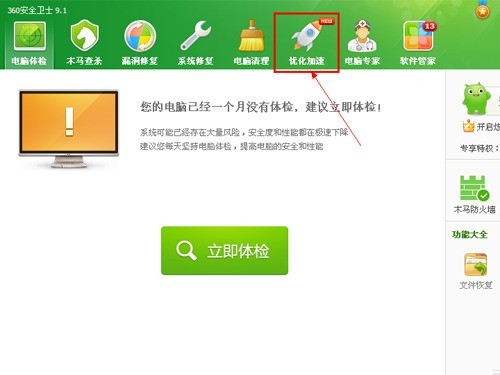
2. Klicken Sie mit der linken Maustaste auf Beschleunigung optimieren. Das unten gezeigte Dialogfenster wird angezeigt. Klicken Sie dann auf den Beschleunigungsball (den Teil, auf den der rote Pfeil zeigt).
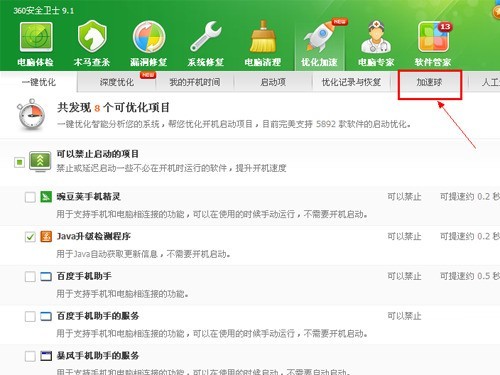
3. Klicken Sie mit der linken Maustaste auf den Beschleunigungsball. Das folgende Dialogfeld wird angezeigt. Klicken Sie dann auf Jetzt starten (der Teil, auf den der rote Pfeil zeigt).

4. Klicken Sie mit der linken Maustaste, um es sofort zu öffnen, und das war's.
Das obige ist der detaillierte Inhalt vonSo öffnen Sie den Beschleunigungsball in 360 Security Guard_So öffnen Sie den Beschleunigungsball in 360 Security Guard. Für weitere Informationen folgen Sie bitte anderen verwandten Artikeln auf der PHP chinesischen Website!
In Verbindung stehende Artikel
Mehr sehen- Was tun, wenn das Hintergrundbild durch die Firewall blockiert wird? Was tun, wenn das Hintergrundbild durch die Firewall blockiert wird?
- Wie zeigt 360 Security Guard die Wettervorhersage an? Wie zeigt 360 Security Guard die Wettervorhersage an?
- So aktivieren Sie Pinsel im Quickcast-Bildschirm. Tutorial zum Aktivieren von Pinseln im Quickcast-Bildschirm
- Was soll ich tun, wenn NetEase Cloud Music WiFi nicht geladen werden kann? Was soll ich tun, wenn NetEase Cloud Music-Songs nicht geladen werden können?
- So aktivieren Sie das 360 Anomaly Perception System in 360 Security Guard. So aktivieren Sie das 360 Anomaly Perception System

